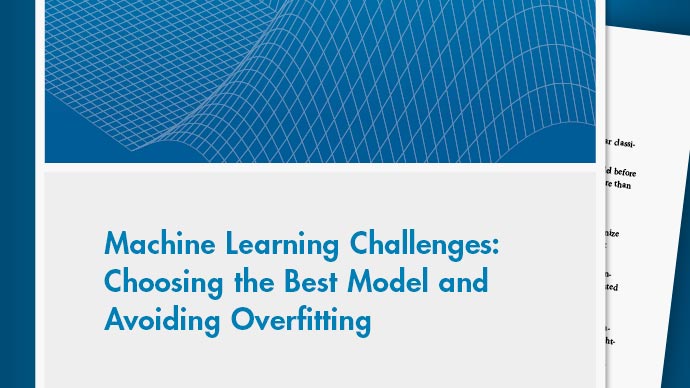이 페이지의 최신 내용은 아직 번역되지 않았습니다.최신 내용은 영문으로 볼 수 있습니다.
대화형 방식 곡선 및 곡면 피팅
곡선 피팅 앱 소개
곡선 피팅 앱을 사용하여 곡선과 곡면을 데이터에 피팅하고 플롯을 볼 수 있습니다.
여러 피팅 생성, 플로팅 및 비교.
선형 또는 비선형 회귀, 보간, 평활화 및 사용자 지정 수식 사용.
적합도 통계량 보기, 신뢰구간 및 잔차 표시, 이상값 제거, 검증 데이터로 피팅 평가.
곡선과 곡면을 피팅하고 플로팅하는 코드 자동 생성, 또는 추가 분석을 위해 피팅을 작업 공간으로 내보내기.
곡선피팅하기
MATLAB软件®명령줄에서 예제 데이터를 불러옵니다.
load census
다음을 입력하여 곡선 피팅 앱을 엽니다.
또는앱(应用程序)탭에서곡선피팅(曲线拟合)을 클릭합니다.cftool公司
X데이터(X数据)와Y데이터(Y数据)를 선택합니다. 자세한 내용은곡선피팅 앱에서 피팅할 데이터 선택하기항목을 참조하십시오.

곡선 피팅 앱이 데이터에 대한 디폴트 다항식 피팅을 만듭니다.
여러 피팅 옵션을 시도해 봅니다. 예를 들어, 다항식차수(度)를
三으로변경하여3차다항식을피팅할수있습니다。
피팅 범주 목록에서 다른 모델 유형을 선택합니다(예:평활화스플라인(平滑样条曲线)).피팅할 수 있는 모델에 대한 자세한 내용은곡선과 곡면에 대한 모델 유형항목을 참조하십시오.

파일(文件)>코드생성(生成代码)을 선택합니다.
308어낼수있는MATLAB코드를담은 파일을 편집기에 만듭니다.
팁
자세한 워크플로의 예를 보려면曲线拟合应用程序中的比较拟合항목을 참조하십시오.
여러 피팅을 만들어서 비교하려면Create Multiple Fits in Curve Fitting App항목을 참조하십시오.
곡면 피팅하기
MATLAB명령줄에서예제데이터를불러옵니다。
装载法兰
곡선피팅 앱을 엽니다.
cftool公司
X데이터(X数据),Y데이터(Y数据),Z 데이터(Z Data)를 선택합니다. 자세한 내용은곡선피팅 앱에서 피팅할 데이터 선택하기항목을 참조하십시오.

곡선피팅 앱이 데이터에 대한 디폴트 보간 피팅을 만듭니다.
피팅 범주 목록에서 다른 모델 유형을 선택합니다(예:다항식(多项式)).
피팅할 수 있는 모델에 대한 자세한 내용은곡선과 곡면에 대한 모델 유형항목을 참조하십시오.

선택한 모델 유형에 대해 여러 피팅 옵션을 시도해 봅니다.
파일(文件)>코드생성(生成代码)을 선택합니다.
308어낼수있는MATLAB코드를담은 파일을 편집기에 만듭니다.
팁
자세한 예제는Franke数据的曲面拟合항목을 참조하십시오.
여러 피팅을 만들어서 비교하려면Create Multiple Fits in Curve Fitting App항목을 참조하십시오.
곡선과 곡면에 대한 모델 유형
선택한 데이터에 따라 피팅 범주 목록에는 곡선 또는 곡면 피팅 범주가 표시됩니다. 다음 표에서는 곡선과 곡면에 대해 사용 가능한 옵션을 설명합니다.
| 피팅 범주 | 곡선 | 곡면 |
|---|---|---|
| 회귀모델(回归模型) | ||
| 다항식 | 가능(최대9차) | 가능(최대5차) |
| 지수 | 가능 | |
| 푸리에 | 가능 | |
| 가우스 | 가능 | |
| 멱곱수 | 가능 | |
| 유리 | 가능 | |
| 사인 합 | 가능 | |
| 베이불 | 가능 | |
| 보간(Interpolation) | ||
| 보간 | 가능 방법: 최근접이웃 선형 3차 형태 보존(PCHIP) |
가능 방법: 최근접이웃 선형 3차 쌍조화(v4) 박판 스플라인 |
| 평활화(Smooth) | ||
| 평활화스플라인 | 가능 | |
| Lowess | 가능 | |
| 사용자 지정(Custom) | ||
| 사용자 지정 수식 | 가능 | 가능 |
| 선형 피팅 | 가능 | |
위 피팅 유형에 대한 자세한 내용은 다음을 참조하십시오.
곡선피팅 앱에서 피팅할 데이터 선택하기
간의변수를선택하십시오。
곡선을 피팅하려면 다음을 수행하십시오.
X데이터(X数据)와Y데이터(Y数据)를 선택합니다.
인덱스에 대해
是的를 플로팅하려면(x=1:长度(y))Y데이터(Y数据)만 선택합니다.
곡면을 피팅하려면X데이터(X数据),Y데이터(Y数据),Z 데이터(Z Data)를 선택하십시오.
곡선피팅 앱의 드롭다운 목록을 사용하여 MATLAB 작업 공간의 (둘 이상의 요소를 가진) 어떠한 숫자형 변수도 선택할 수 있습니다.
마찬가지로, 작업 공간에서가중치(重量)로 사용할 어떠한 숫자형 데이터도 선택할 수 있습니다.

곡선의 경우, X, Y 및 가중치는 동일한 개수의 요소를 갖는 행렬이어야 합니다.
곡면의경우,X,Y,Z가다음중하나여야합니다。
동일한 개수의 요소를 갖는 행렬
테이블 형식을 갖는 데이터
곡면의 경우, 가중치는 Z와 동일한 요소 개수를 가져야 합니다.
자세한 내용은选择ing Compatible Size Surface Data항목을 참조하십시오.
변수를 선택하면 곡선 피팅 앱은 즉시 디폴트 설정으로 곡선 또는 곡면을 만듭니다. 대규모 데이터 세트에 대해 시간이 오래 걸리는 재피팅을 방지하려면자동피팅(自动装配)체크박스를 선택 취소하여 끄면 됩니다.
참고
곡선피팅 앱은 선택한 데이터의 스냅샷을 사용합니다. 이후 작업 공간에서 데이터에 변경이 이루어진다고 해도 피팅에 영향을 주지 않습니다. 작업 공간에서 피팅 데이터를 업데이트하려면 먼저 변수 선택 사항을 변경한 다음 드롭다운 컨트롤을 사용하여 변수를 다시 선택하십시오.
선택한 데이터에 문제가 있을 경우결과(结果)창에 메시지가 표시됩니다. 예를 들어, 곡선 피팅 앱은 데이터에 있는Inf,南및 복소수의 허수부를 무시하므로 이 경우에는결과(结果)창에 메시지가 표시됩니다.
데이터 형태 변경 또는 호환되지 않는 크기에 관한 경고가 표시될 경우选择ing Compatible Size Surface Data및Troubleshooting Data Problems항목을 읽어 보십시오.
세션 저장 및 다시 불러오기
개요
세션을 저장하고 다시 불러와서 여러 피팅에 쉽게 액세스할 수 있습니다. 세션 파일은 세션의 모든 피팅과 변수를 포함하고 레이아웃을 기억합니다.
세션 저장하기
세션을 저장하려면 먼저파일(文件)>세션 저장(Save Session)을 선택하여 파일 브라우저를 여십시오. 그런 다음, 세션 파일의 이름과 위치를 선택합니다(파일 확장자는.sfit).
세션을 한 번 저장한 후에는파일(文件)>MySessionName저장을 사용하여 해당 세션을 덮어쓰는 방식으로 계속 저장할 수 있습니다.
현재 세션을 다른 이름으로 저장하려면파일(文件)>세션을 다른 이름으로 저장(Save Session As)을 선택하십시오.
세션 다시 불러오기
파일(文件)>세션 불러오기(Load Session)를 사용하여, 저장된 곡선 피팅 세션 파일 중에서 불러올 파일을 선택할 수 있는 파일 브라우저를 엽니다.
세션 제거하기
파일(文件)>세션지우기(清除会话)를 사용하여 현재 곡선 피팅 앱 세션에서 모든 피팅을 제거합니다.